
สารบัญ:
- ผู้เขียน John Day [email protected].
- Public 2024-01-30 13:04.
- แก้ไขล่าสุด 2025-01-23 15:12.


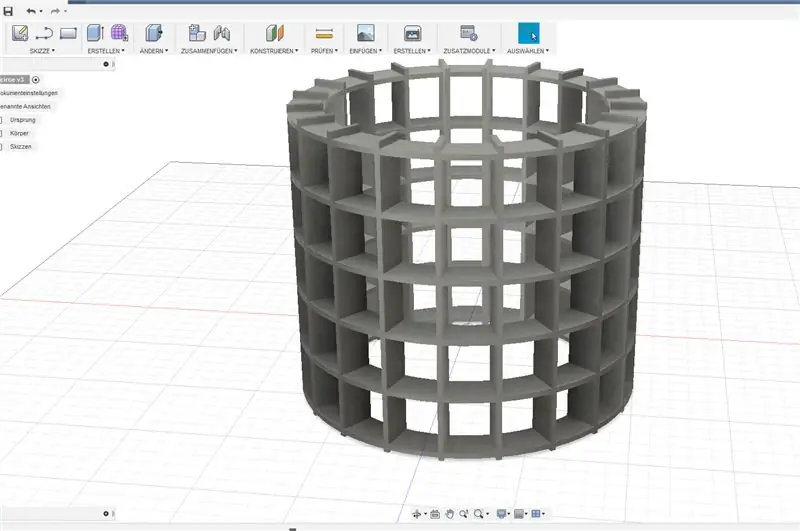
โครงการฟิวชั่น 360 »
เมทริกซ์ LED นี้ใช้แถบ LED มาตรฐาน WS2812b เพื่อสร้างเมทริกซ์ที่มีรูปทรงกระบอกและผิวไม้วีเนียร์ที่สวยงาม
รายการชิ้นส่วน:
- กระดาษแข็ง 790x384 1.5 มม. (ขนาดอื่นก็ได้ แต่ต้องเปลี่ยนข้อมูล CAD)
- 100 WS2812b LED จากแถบ LED (30 LED/เมตร)
- Raspberry Pi หรือ Arduino
- แผ่นไม้อัดไมโครวูดหรือวัสดุแพร่แบบยืดหยุ่นชนิดใดก็ได้
- สายไฟ
ขั้นตอนที่ 1: ออกแบบและตัดไฟล์ด้วยเลเซอร์
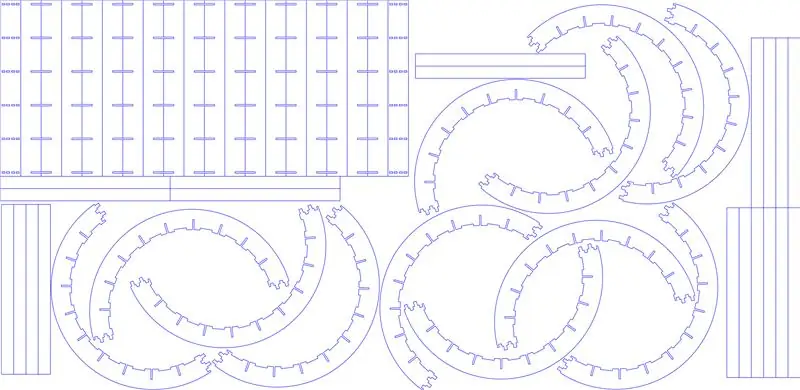
พารามิเตอร์การออกแบบหลักคือความหนาของวัสดุที่ใช้ ในงานสร้างนี้ใช้กระดาษแข็งขนาด 1.5 มม. เนื่องจากตัดง่ายและราคาถูกมาก การออกแบบ 3D (เช่น Fusion360) ช่วยป้องกันปัญหาในกระบวนการประกอบ สำหรับการตัดด้วยเลเซอร์ ชิ้นส่วนต่างๆ จะต้องถูกจัดเรียงให้พอดีกับพื้นที่การตัดด้วยเลเซอร์ของเครื่องจักรของคุณ ในกรณีนี้คือ 790x384 มม. Inkscape เป็นเครื่องมือที่ง่ายและมีประสิทธิภาพในการจัดการงานนี้ ไฟล์ SVG ที่แนบมาประกอบด้วยชิ้นส่วนทั้งหมดสำหรับจอแสดงผลทรงกระบอกที่มีวัสดุ 1.5 มม.
อัปเดต: ฉันได้แก้ไขโมเดล Fusion360 ด้วยความหนาของพารามิเตอร์ผู้ใช้ ดังนั้นคุณสามารถเปลี่ยนความหนาของวัสดุสำหรับเมทริกซ์และสร้างไฟล์ตัดด้วยเลเซอร์ของคุณเองได้ ช่องเสียบคัตเอาท์สำหรับแถบ LED จะถูกเพิ่มเร็วๆ นี้
ลิ้งค์รุ่น:
ขั้นตอนที่ 2: การตัดด้วยเลเซอร์และการประกอบล่วงหน้า




หลังจากตัดด้วยเลเซอร์แล้ว คุณจะได้ส่วนต่าง ๆ ดังต่อไปนี้:
- 12 ส่วนแนวนอนรูปตัว C
- 18 หวีเหมือนส่วนแนวตั้ง
- 2 ส่วนเชื่อมต่อแนวตั้ง
- 20 กลุ่มผู้ให้บริการนำ
8 C-Shapes, 9 หวีและ 1 การเชื่อมต่อรวมกันเป็นครึ่งจอแสดงผล ในขั้นตอนนี้ ชิ้นส่วนต่างๆ จะเสียบเข้าด้วยกันเพื่อตรวจสอบว่าชิ้นส่วนทั้งหมดเข้ากันได้หรือไม่ อย่าเพิ่งใช้กาว
ขั้นตอนที่ 3: การเดินสายไฟ LED



แถบ LED ถูกตัดเป็น LED 5 ส่วนและติดกาวที่ส่วนรองรับด้วยเทปกาวด้านหลัง ขั้นแรก หมุด DI (ข้อมูลเข้า) และ DO (ข้อมูลออก) ของแถบจะต่อเข้าด้วยกันในลักษณะซิกแซก โดยเชื่อมต่อ DO ของแถบแรกกับ DI ของแถบถัดไป เป็นต้น สิ่งนี้ทำสำหรับครึ่งกระบอกสูบแต่ละอันรวม 10 แถบ 5V และ GND เชื่อมต่อที่ด้านเดียวเท่านั้นจากแถบหนึ่งไปอีกแถบหนึ่ง ความยาวของสายไฟควรตรงกับระยะแถบของอาร์เรย์
ก่อนที่จะติดตั้งไฟ LED ลงในเมทริกซ์ ส่วนของเมทริกซ์จะต้องติดกาวเข้าด้วยกันสำหรับครึ่งกระบอกแต่ละอัน
ในที่สุด 10 แถบจะถูกวางไว้ในแต่ละครึ่งของเมทริกซ์และตรึงด้วยกาวร้อน DO จากครึ่งหนึ่งเชื่อมต่อกับ DI ของครึ่งหลัง DI ของครึ่งแรกจะเป็นอินพุตสำหรับ Raspberry Pi หรือ Arduino
ขั้นตอนที่ 4: การทดสอบครั้งแรก


เพื่อให้แน่ใจว่าทุกอย่างใช้งานได้ ควรทำการทดสอบ LED ครั้งแรก การใช้ไลบรารี Arduino และ Neopixel ควรเป็นวิธีที่ง่ายที่สุด
ขั้นตอนที่ 5: ไม้วีเนียร์ไม้กระจาย


หลังจากวัดขนาดเส้นผ่านศูนย์กลางและความสูงของเมทริกซ์แล้ว สามารถตัดแผ่นไม้อัดที่ทำจากไม้และรีดรอบเมทริกซ์ได้ สำหรับการตรึงแถบกาวใสก็เพียงพอแล้ว
ขั้นตอนที่ 6: Raspberry Pi, Arduino และพาวเวอร์ซัพพลาย

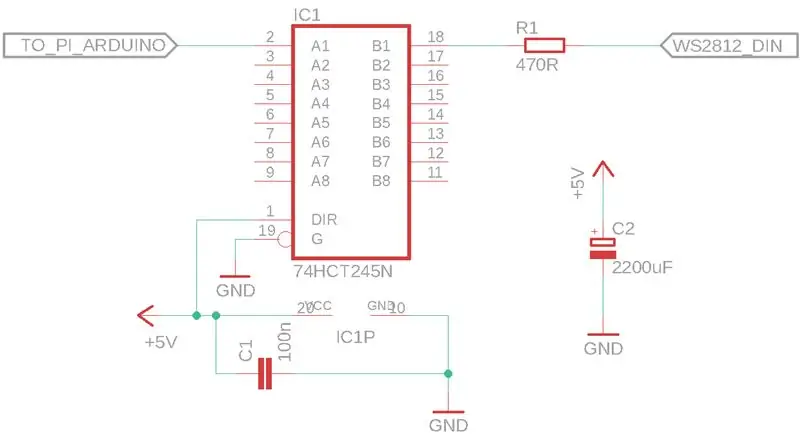
เพื่อให้ง่ายต่อการเขียนโค้ดใน Python ที่มีเอฟเฟกต์เมทริกซ์ที่ดี สามารถใช้ Raspberry Pi ได้ ในกรณีนี้ มีการใช้ Raspberry Pi Zero ซึ่งเชื่อมต่อกับเมทริกซ์ผ่าน GPIO pin 18 ผ่านตัวเปลี่ยนระดับ 74HCT245 เพื่อปรับ 3.3V จาก Pi เป็น 5V ของ WS2812 นอกจากนี้ยังใช้ตัวเก็บประจุขนาดใหญ่ (2200 uF) และตัวต้านทานแบบอนุกรม (470 โอห์ม) ตามที่แนะนำเมื่อใช้การนับ LED Neopixel/WS2812 ที่ใหญ่กว่า
พาวเวอร์ซัพพลาย
กำลังไฟสูงสุดสำหรับ 100 WS2812b LED คือ 100x60mA = 6A แน่นอน ด้วยการลดความสว่าง การสิ้นเปลืองพลังงานอาจลดลงอย่างมาก โปรดตรวจสอบให้แน่ใจว่าแหล่งจ่ายไฟ 5V ของคุณสามารถขับกระแสไฟได้ตามความสว่างที่คุณต้องการ
Arduino
เมทริกซ์นี้ทำงานโดยตรงกับอุปกรณ์ Arduino ที่มีไลบรารี NeoPixel และ NeoMatrix จาก Adafruit คุณต้องเปลี่ยน PIN และการเริ่มต้นหากคุณต้องการใช้ตัวอย่าง:
นีโอเมทริกซ์:
Adafruit_NeoMatrix matrix = Adafruit_NeoMatrix(20, 5, PIN, NEO_MATRIX_TOP + NEO_MATRIX_LEFT + NEO_MATRIX_COLUMNS + NEO_MATRIX_ZIGZAG, NEO_GRB + NEO_KHZ800);
คุณต้องรวมไลบรารี Adafruit GFX และโหลดแบบอักษรอื่นที่มีความสูง 5 พิกเซล โปรดใช้ร่าง Arduino ที่แนบมาเป็นจุดเริ่มต้น (ใช้ PIN 4 สำหรับเมทริกซ์) เป็นเวอร์ชันดัดแปลงของภาพร่างตัวอย่าง Neomatrix
นีโอพิกเซล:
แถบ Adafruit_NeoPixel = Adafruit_NeoPixel(100, PIN, NEO_GRB + NEO_KHZ800);
ขั้นตอนที่ 7: การจำลอง
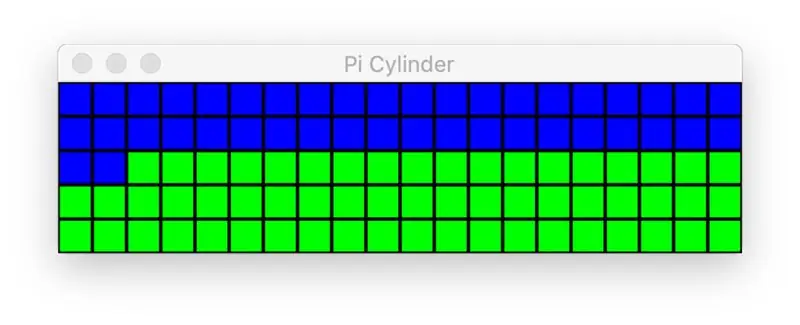
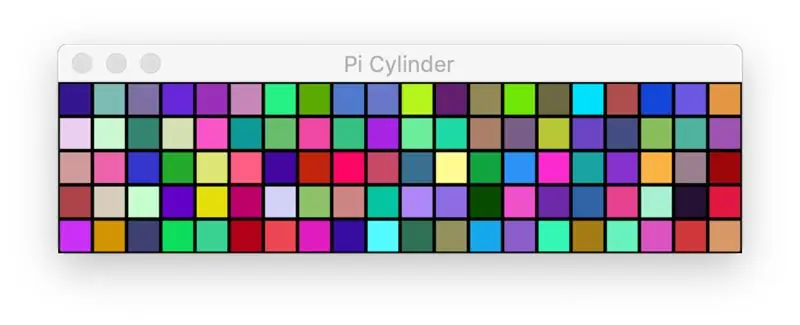
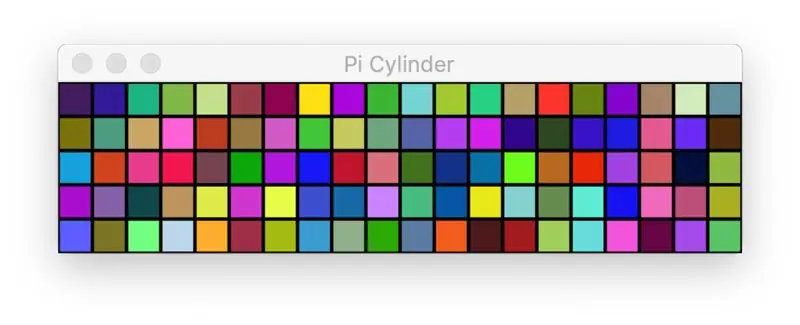
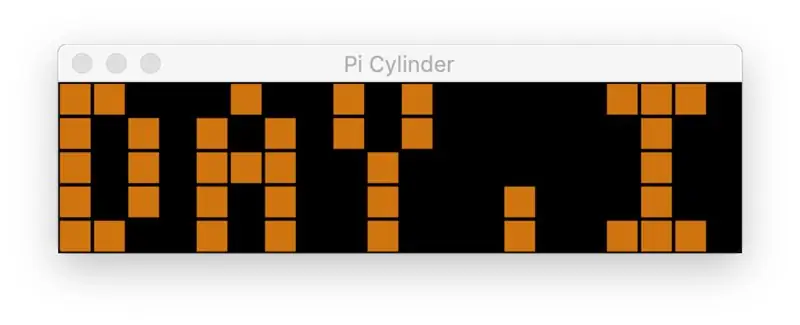
ซอร์สโค้ด Python มีให้ที่ Github
มีสองโหมดสำหรับการเข้ารหัส หาก PI=False กำหนดไว้ที่จุดเริ่มต้นของ cylinder.py โค้ดจะอยู่ในโหมดการจำลอง คุณสามารถทดสอบแอนิเมชั่นทั้งหมดบนแพลตฟอร์มใดก็ได้ที่สามารถรัน python ได้ โปรดติดตั้งไลบรารีทั้งหมดที่โปรแกรมใช้ก่อน (เช่น pygame, numpy เป็นต้น) ในโหมดจำลอง ทรงกระบอกจะแสดงเป็นเมทริกซ์ขนาด 5x20 พิกเซล
ขั้นตอนที่ 8: การเขียนโปรแกรม




โหมดซอฟต์แวร์ที่สองคือ PI=True (กำหนดใน cylinder.py) และเริ่มทำงานบน Pi สิ่งนี้จะขับเคลื่อน GPIO pin 18 ของ Raspberry Pi คุณมีอิสระที่จะเพิ่มเอฟเฟกต์เพิ่มเติมและเล่นกับพารามิเตอร์ต่างๆ
ข้อความแสดงด้วยแบบอักษร 3x5 ดังนั้นตัวอักษรบางตัวจึงไม่สมบูรณ์เนื่องจากความสูงในการแสดงผลที่จำกัด
สนุก!


รองชนะเลิศในการประกวด Epilog X
แนะนำ:
นาฬิกาดิจิตอล LED Dot Matrix - แอพ ESP Matrix สำหรับ Android: 14 ขั้นตอน

Digital Clock LED Dot Matrix - แอพ ESP Matrix สำหรับ Android: บทความนี้ได้รับการสนับสนุนอย่างภาคภูมิใจโดย PCBWAY.PCBWAY สร้าง PCB ต้นแบบคุณภาพสูงสำหรับผู้คนทั่วโลก ลองด้วยตัวคุณเองและรับ 10 PCBs เพียง $5 ที่ PCBWAY ด้วยคุณภาพที่ยอดเยี่ยมมาก ขอบคุณ PCBWAY บอร์ด ESP Matrix ที่ฉันพัฒนา
DIY INTERNET CONTROLLED SMART LED MATRIX (ADAFRUIT + ESP8266 + WS2812): 8 ขั้นตอน (พร้อมรูปภาพ)

DIY INTERNET CONTROLLED SMART LED MATRIX (ADAFRUIT + ESP8266 + WS2812): นี่คือความก้าวหน้าครั้งที่ 2 ของฉันสำหรับโครงการที่ฉันตื่นเต้นมากที่จะแสดงให้คุณเห็น เกี่ยวกับเมทริกซ์ LED อัจฉริยะ DIY ที่จะให้คุณแสดงบนนั้นได้ ข้อมูล เช่น สถิติของ YouTube สถิติบ้านอัจฉริยะของคุณ เช่น อุณหภูมิ ความชื้น อาจเป็นนาฬิกาง่ายๆ หรือเพียงแค่แสดง
IoT Smart Clock Dot Matrix ใช้ Wemos ESP8266 - ESP Matrix: 12 ขั้นตอน (พร้อมรูปภาพ)

IoT Smart Clock Dot Matrix ใช้ Wemos ESP8266 - ESP Matrix: สร้าง IoT Smart Clock ของคุณเองที่สามารถ: แสดงนาฬิกาพร้อมไอคอนแอนิเมชั่นที่สวยงาม Display Reminder-1 to Reminder-5 แสดงปฏิทิน แสดงเวลาละหมาดของชาวมุสลิม แสดงข้อมูลสภาพอากาศ แสดงข่าว แสดงคำแนะนำ อัตรา Bitcoin แสดง
MATRIX Voice และ MATRIX Creator ใช้งาน Alexa (เวอร์ชัน C++): 7 ขั้นตอน

MATRIX Voice และ MATRIX Creator ใช้งาน Alexa (เวอร์ชัน C++): ฮาร์ดแวร์ที่จำเป็น ก่อนเริ่มต้น มาทบทวนสิ่งที่คุณต้องการกัน Raspberry Pi 3 (แนะนำ) หรือ Pi 2 Model B (รองรับ) MATRIX Voice หรือ MATRIX Creator - Raspberry Pi ไม่มีไมโครโฟนในตัว MATRIX Voice/Creator มี
วิธีทำ LED Spinnie / Rollie / LED Cylinder!: 10 ขั้นตอน

วิธีทำ LED Spinnie/ Rollie/ LED Cylinder!: ตอนแรกฉันกำลังทำสิ่งเหล่านี้อยู่และฉันก็ทำสิ่งเหล่านี้ด้วยเช่นกัน (แบบ) ฉันต้องการใส่บางอย่างลงใน Get the LED ออก! ท้าทาย ความคิดนี้ก็ผุดขึ้นมาในใจฉันเหมือนที่คุณทำป๊อปคอร์น! อืมม ป๊อปคอร์น ย
